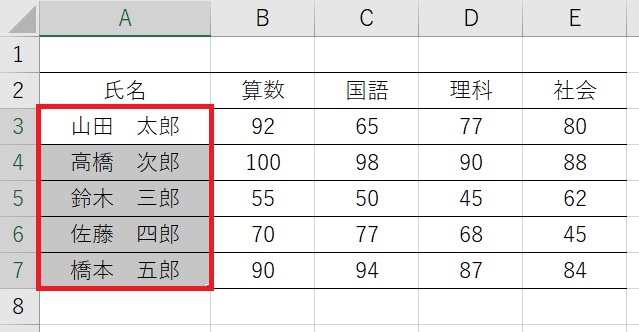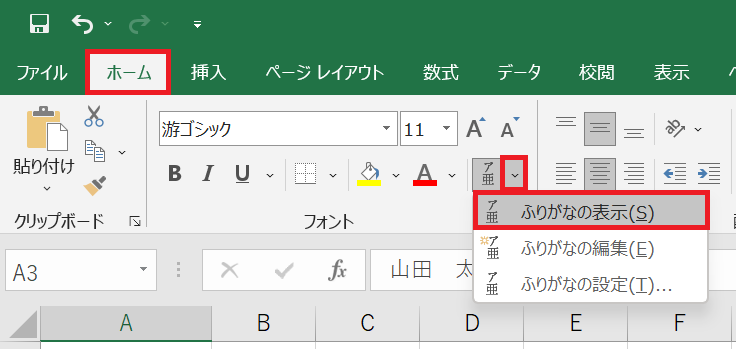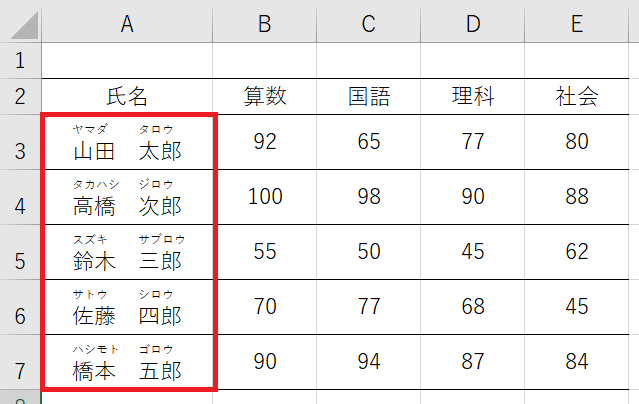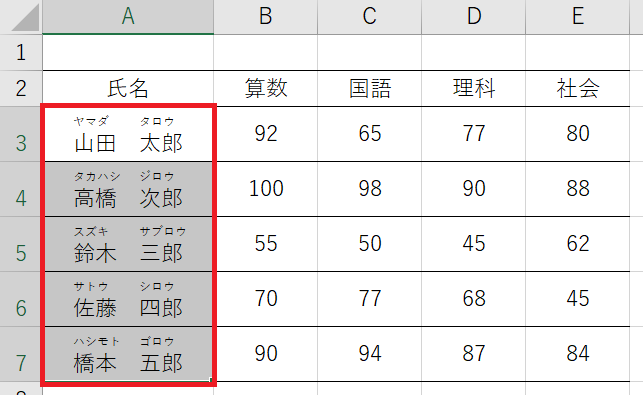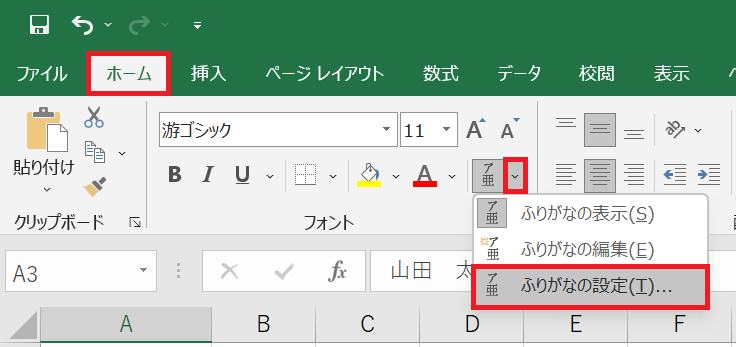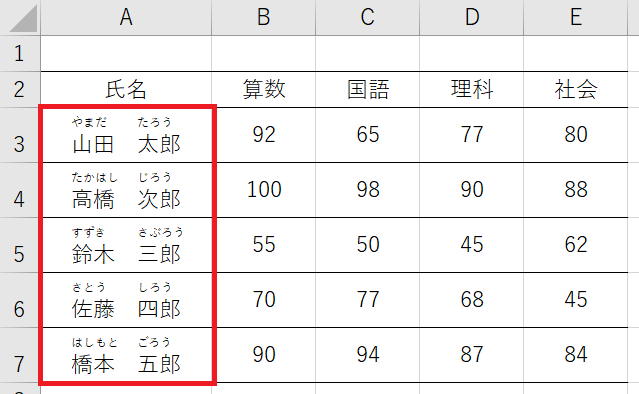目次
名前の上にふりがなを表示する
手順1:ふりがなを表示するセルをクリックする
ふりがなを表示するセルをクリックします。(もしくはセル範囲を選択します)
メモ
セル:Excelのマス目のこと。セルをクリックすると、そのセルを操作できる。
今回の例では、セル「A3」から「セルA7」のセル範囲を選択しています。
手順2:[ふりがなの表示]をクリックする
[ホーム]タブの[ふりがなの表示/非表示]にある「∨」部分をクリックすると、ふりがなに関するメニューが表示されるので「ふりがなの表示」をクリックします。
「ふりがなの表示」をクリックすると、名前にふりがなが表示されます。
ふりがなを「ひらがな」で表示する
手順1:ふりがなを表示するセルをクリックする
ふりがなを表示するセルをクリックします。(もしくはセル範囲を選択します)
手順2:[ふりがなの設定]をクリックする
[ホーム]タブの[ふりがなの表示/非表示]にある「∨」部分をクリックすると、ふりがなに関するメニューが表示されるので「ふりがなの設定」をクリックします。
手順3:設定画面で「ひらがな」に変更する
「ふりがなの設定」をクリックすると、ふりがなの設定画面が表示されます。
種類を「ひらがな」に変更し「OK」ボタンをクリックします。
種類を「ひらがな」に変更し「OK」ボタンを押下すると、ふりがなが「ひらがな」に変更されます。
helpful
この記事は役に立ちましたか?